在数字化办公日益普及的今天,惠普(HP)打印机以其卓越的性能、稳定的打印质量和丰富的功能深受用户喜爱,要想让惠普打印机正常工作,首先需要正确安装其驱动程序,一个合适的驱动程序不仅能够确保打印机与计算机的顺畅连接,还能充分发挥打印机的各项功能,本文将详细介绍惠普打印机驱动的安装步骤,帮助您轻松搞定安装过程,享受无忧打印的乐趣。
一、准备工作
在开始安装之前,请确保您已准备好以下材料:
- 惠普打印机的型号信息(如HP DeskJet 2600、HP LaserJet Pro M1213nf等)。
- 一台连接互联网的计算机或笔记本电脑。
- USB数据线(如果选择本地连接方式)。
- 管理员权限(有时安装过程需要管理员权限)。
- 关闭防火墙或杀毒软件(为避免安装过程中的不必要干扰)。
二、通过官方网站下载驱动程序
1、访问惠普官网:打开浏览器,访问[惠普官方网站](https://www.hp.com/us/en/home.html)(注意选择正确的国家/地区版本),在页面顶部找到“支持”或“驱动程序与软件”选项并点击进入。
2、输入打印机型号:在搜索框中输入您的惠普打印机型号,如“HP DeskJet 2600”,然后点击搜索按钮。
3、选择操作系统:在搜索结果页面中,找到与您的计算机操作系统相匹配的驱动程序,点击“下载”,如果是Windows系统,还需选择32位或64位版本。
4、下载驱动程序:根据提示下载对应的驱动程序包,下载过程中请保持网络连接稳定。
三、安装驱动程序
1、运行安装程序:下载完成后,找到下载的文件并双击运行,通常是一个“.exe”格式的文件,如果浏览器弹出安全警告,请选择“运行”或“允许”。
2、阅读并同意许可协议:安装向导将引导您阅读并同意使用条款和许可协议,请仔细阅读并勾选“我接受协议”选项后继续。
3、选择连接方式:安装向导会询问您是选择通过USB线连接还是网络连接,根据您的实际情况选择,并按照提示完成相应设置,如果选择USB连接,确保打印机已通过USB线连接到计算机并处于开机状态。
4、安装过程:接下来是驱动程序的安装过程,期间可能会要求您选择打印机共享设置或附加组件等选项,根据个人需求进行选择后,耐心等待安装完成。
5、完成安装:安装完成后,系统通常会提示您重启计算机以完成所有设置,请按提示操作,重启后您的惠普打印机就准备就绪了。
四、验证安装与使用
1、打印测试页:为了验证驱动程序是否正确安装且打印机工作正常,可以打印一个测试页,在计算机上打开“控制面板”或“设备和打印机”设置,找到已安装的惠普打印机图标,右键点击选择“打印测试页”,如果测试页能够正常打印出来,说明一切设置正确无误。
2、日常使用:您就可以像往常一样使用惠普打印机进行日常打印任务了,无论是文档、图片还是网页内容,都能轻松应对。
3、保持更新:为了确保打印机的最佳性能和安全性,建议定期访问惠普官网检查是否有可用的驱动程序更新或固件升级。
通过以上步骤,相信您已经能够轻松完成惠普打印机驱动的安装,正确的驱动程序是保证打印机稳定、高效工作的基础,遇到问题时,不妨参考官方文档或寻求在线技术支持的帮助,希望本文能成为您解决安装难题的得力助手,让您的惠普打印机从此成为办公室中的得力助手!


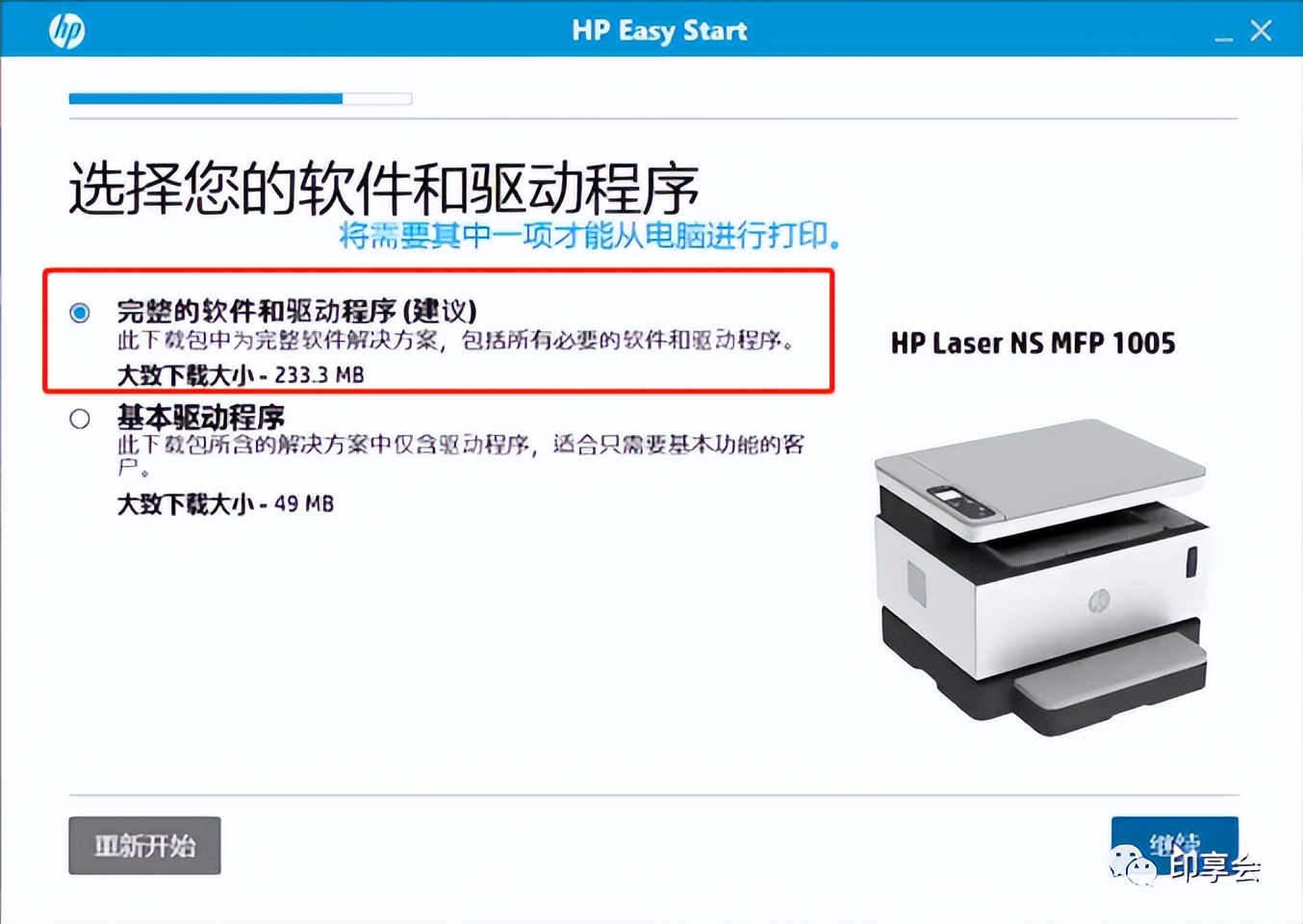
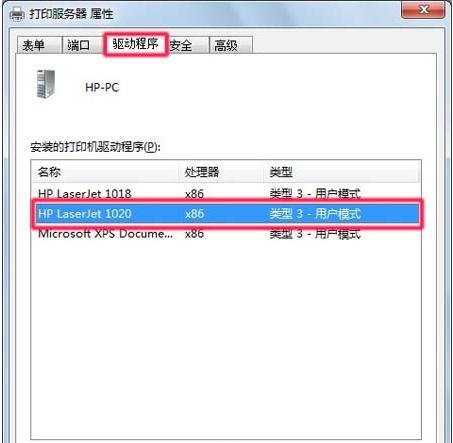
 京公网安备11000000000001号
京公网安备11000000000001号 苏ICP备2021021956号-1
苏ICP备2021021956号-1
还没有评论,来说两句吧...